画像の登録方法
更新日:2014/08/19
画像登録は、[画像追加]ボタンをクリックします。
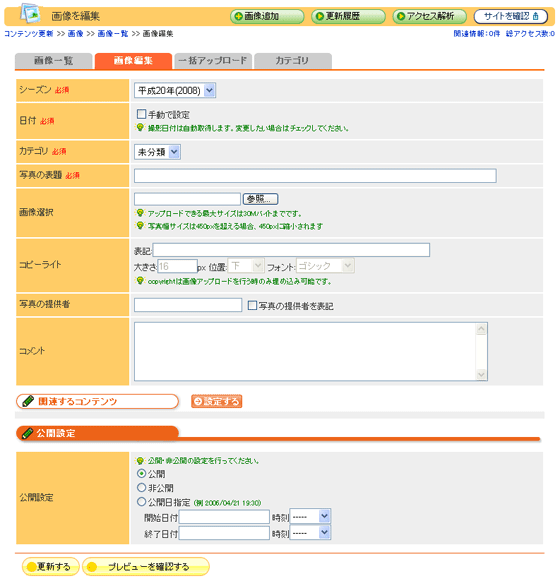
[画像編集]の項目説明
| 項目 | 説明 |
| シーズン | サイト基本設定のサイト管理で[シーズンによる絞込み>有効にする]をONにすると、ここで設定した年度で画像を絞り込み表示させる事ができます。 |
| 日付 | 写真の撮影日等を入力する事を想定しています。デジタルカメラで撮影したままの状態のJPEG ファイルであれば写真を登録する際に、自動で設定する事もできますし、手動で自ら日付入力をする事ができます。フォトギャラリーなどいくつかのテンプレー トでは、この日付をもとに写真の表示順が決定されます。 |
| カテゴリ | 画像をカテゴリで区分して管理する事ができます。 |
| 写真の表題 | 掲載する写真(画像)の表題を入力します。 |
| 画像選択 | ここで登録したい写真(画像)を選択します。 |
| コピーライト | 指定した文字の大きさと位置、フォントで登録する写真(画像)の中に文字を記入する事ができます。コピーライトなどに利用する事を想定しておりますが、ご自由にご利用下さい。 |
| 写真の提供者 | だれが提供(もしくは撮影)した画像か記録する事を想定しています。”写真の提供者を表記”のチェックボックスをONにすると、画像情報として撮影日などと一緒にサイト上に表示する事ができます。 |
| コメント | 写真(画像)に対するコメントを入力します。 |
作成したコンテンツの公開/非公開を設定する事ができます。
[公開設定]の項目説明
| 項目 | 説明 |
| 公開 | ンテンツを表示します。※実際にコンテンツをサイト上に表示させるには、ページ設定等も関係しますのでご注意下さい。 |
| 非公開 | コンテンツを非表示にします。 |
| 公開日指定 | コンテンツを公開する開始日時、非公開にする終了日時を設定する事ができます。 |
